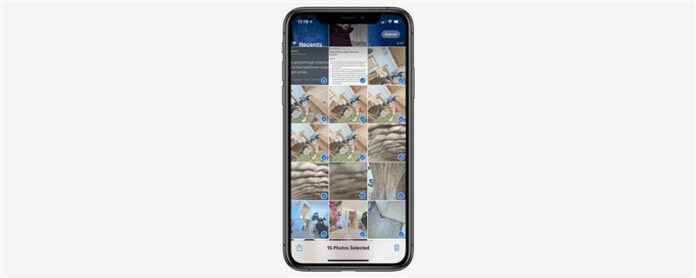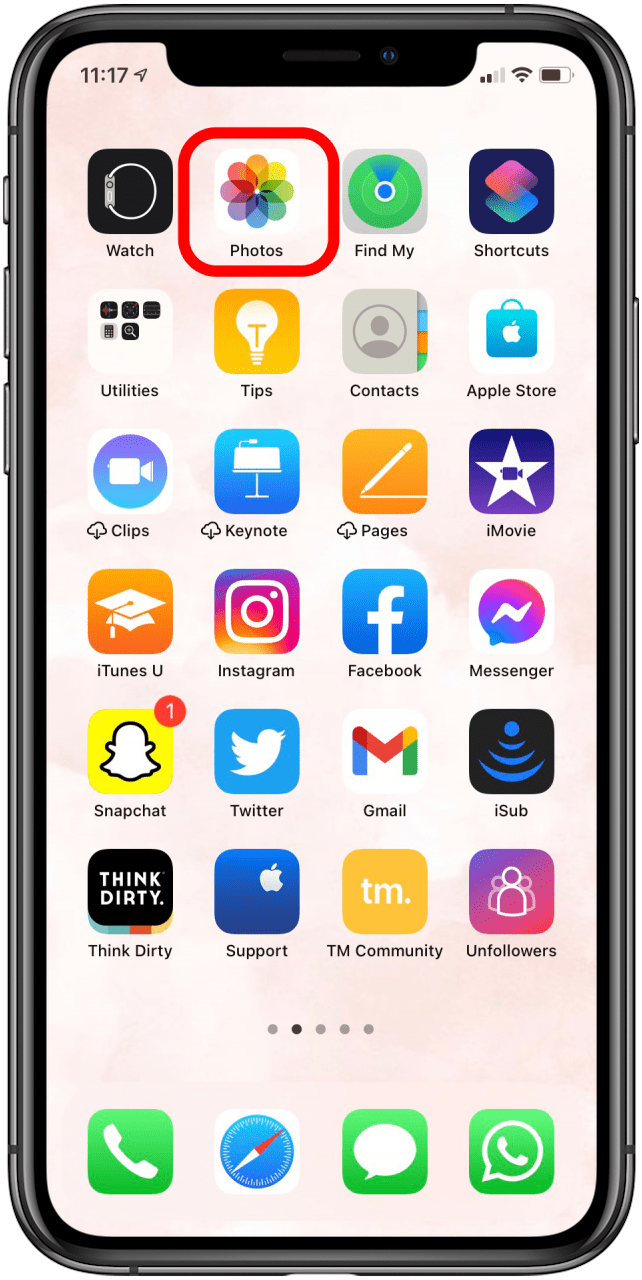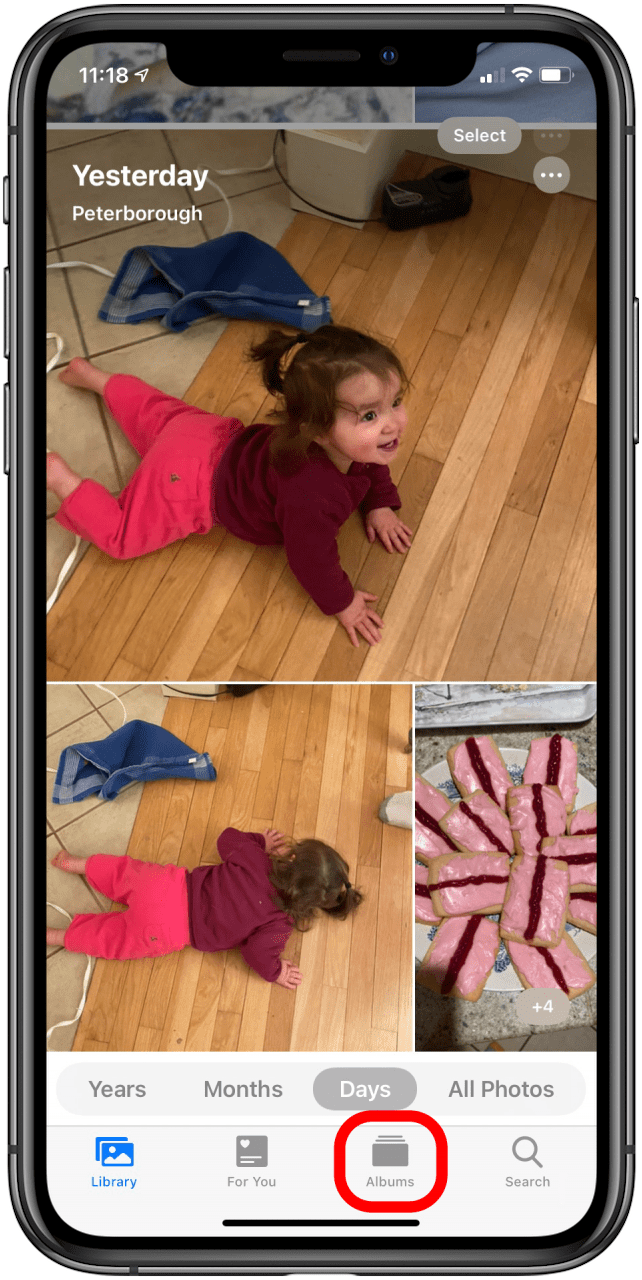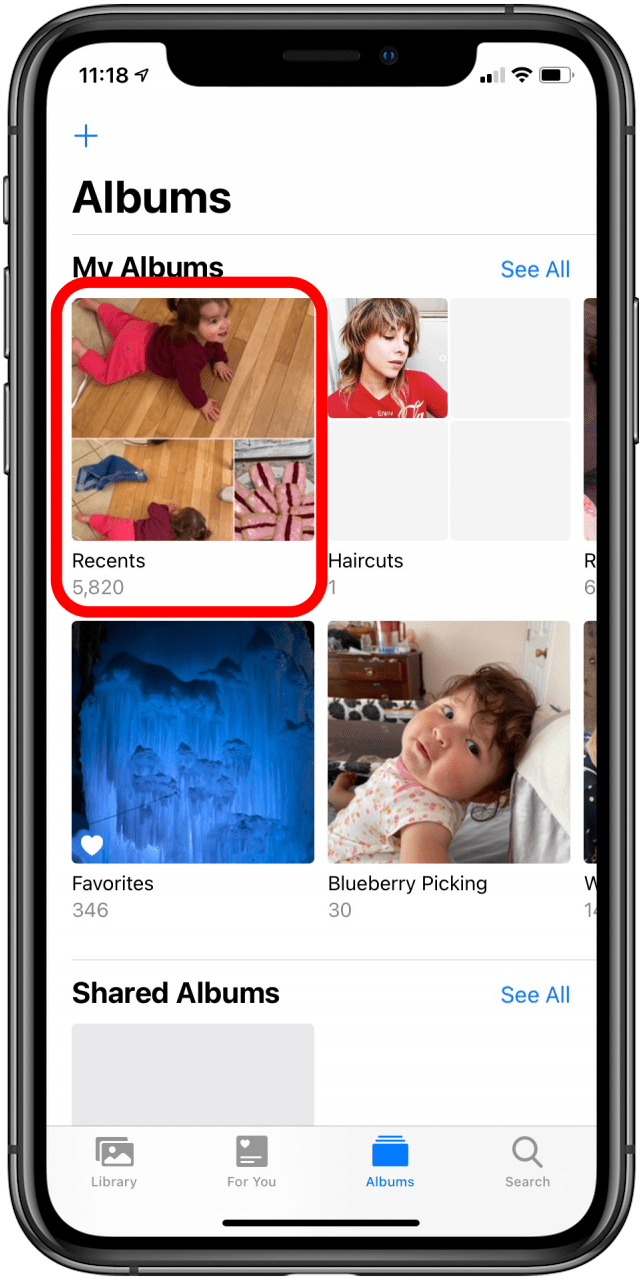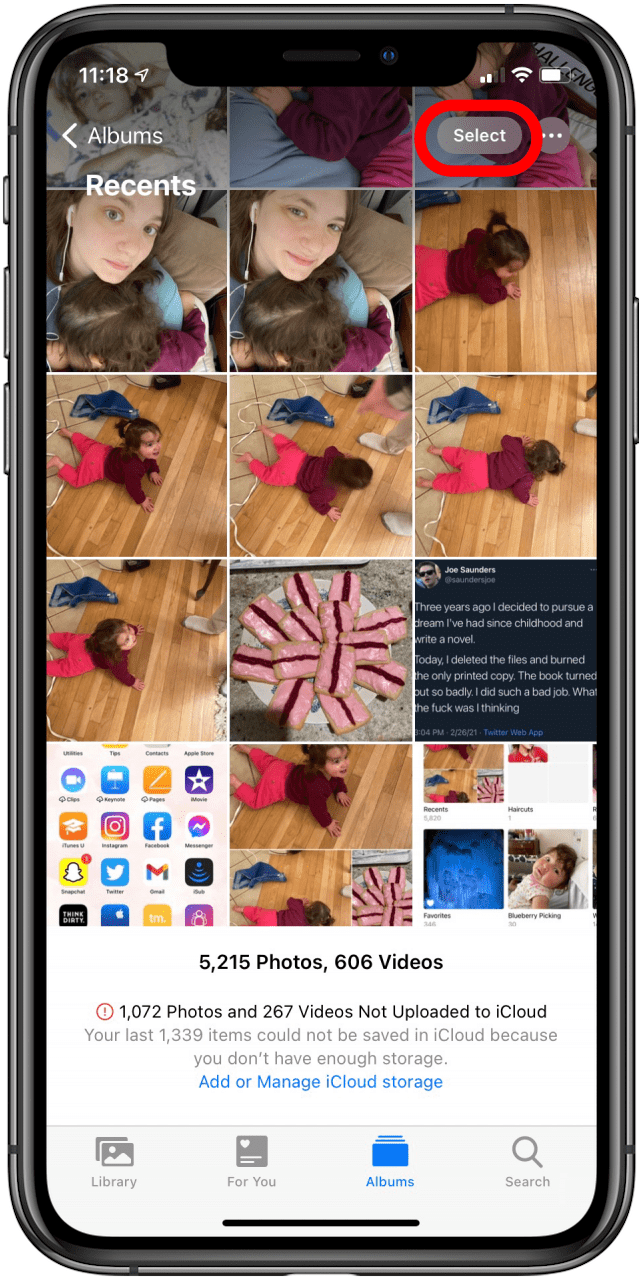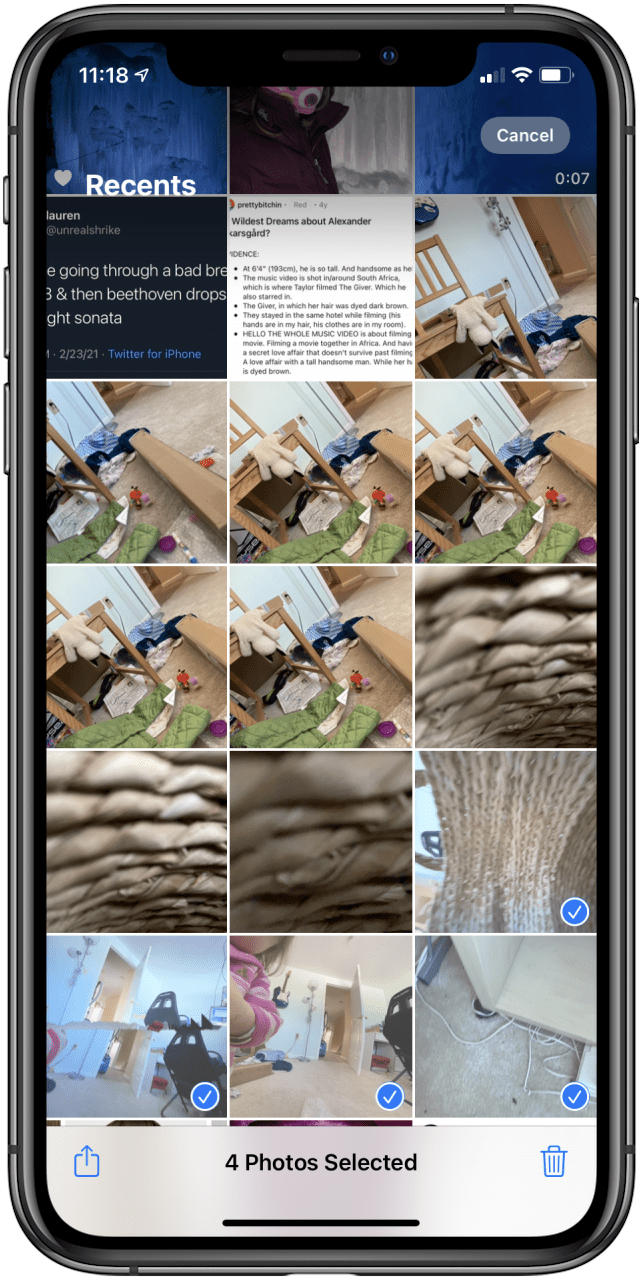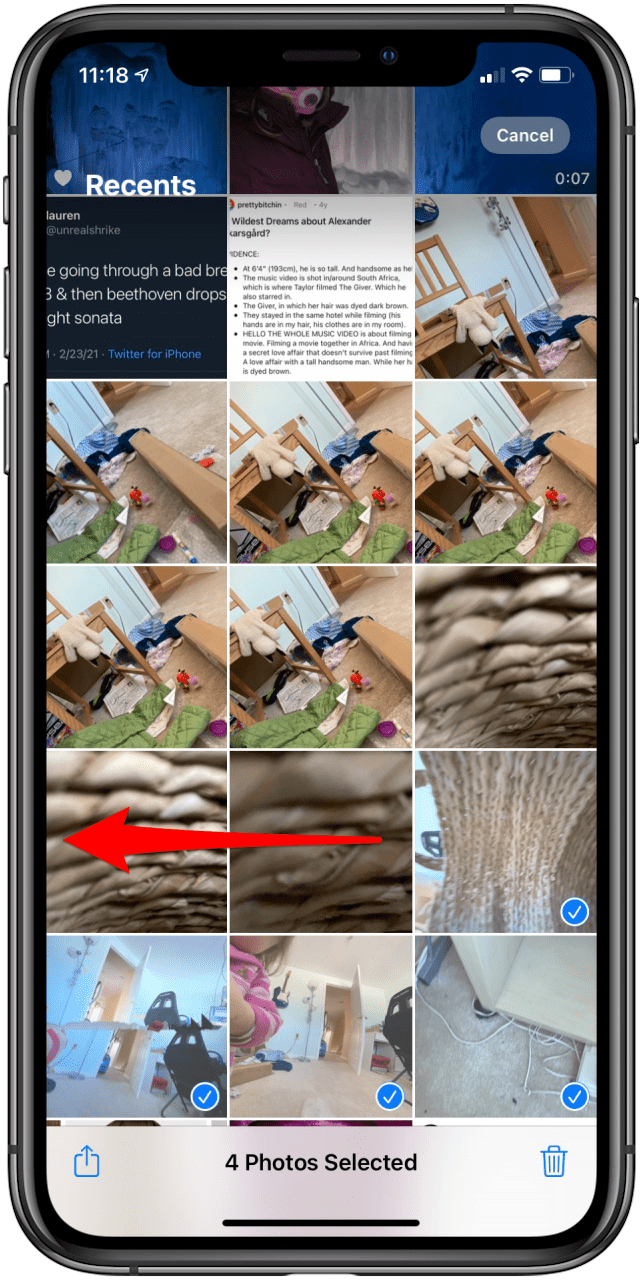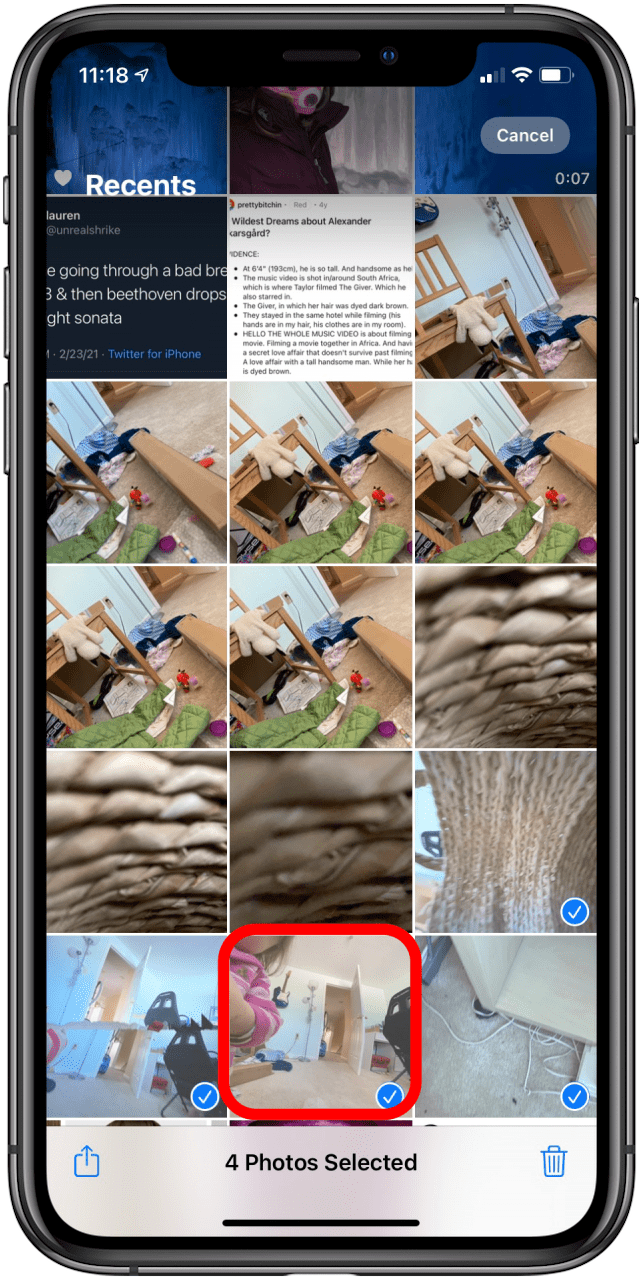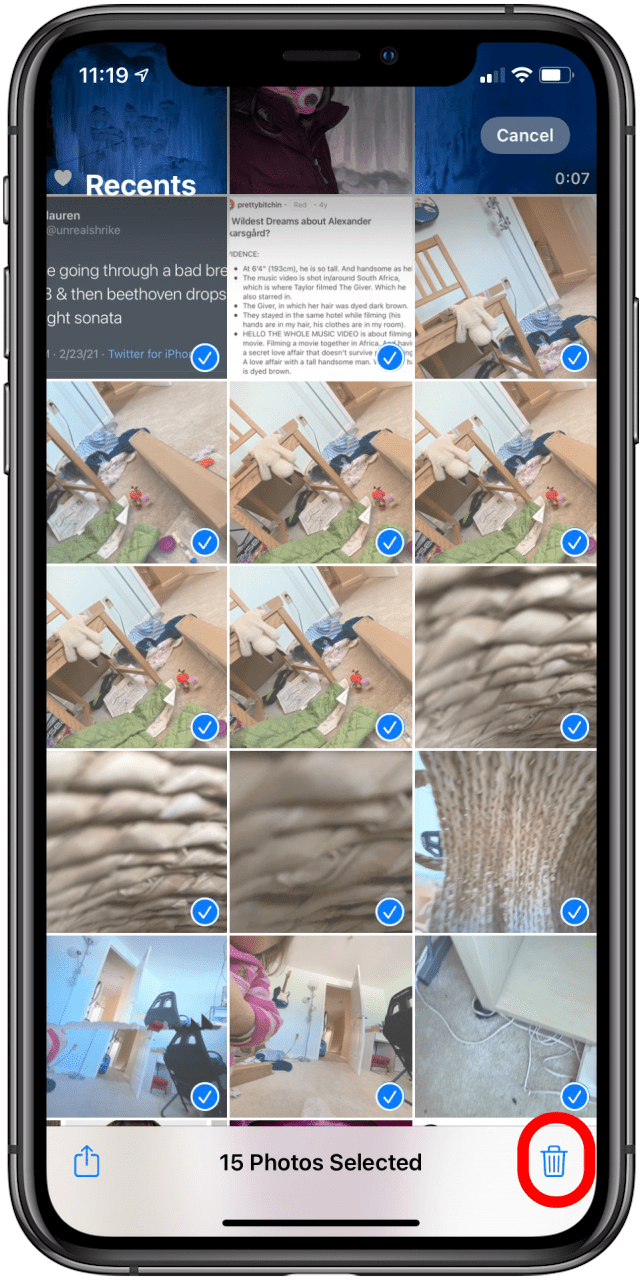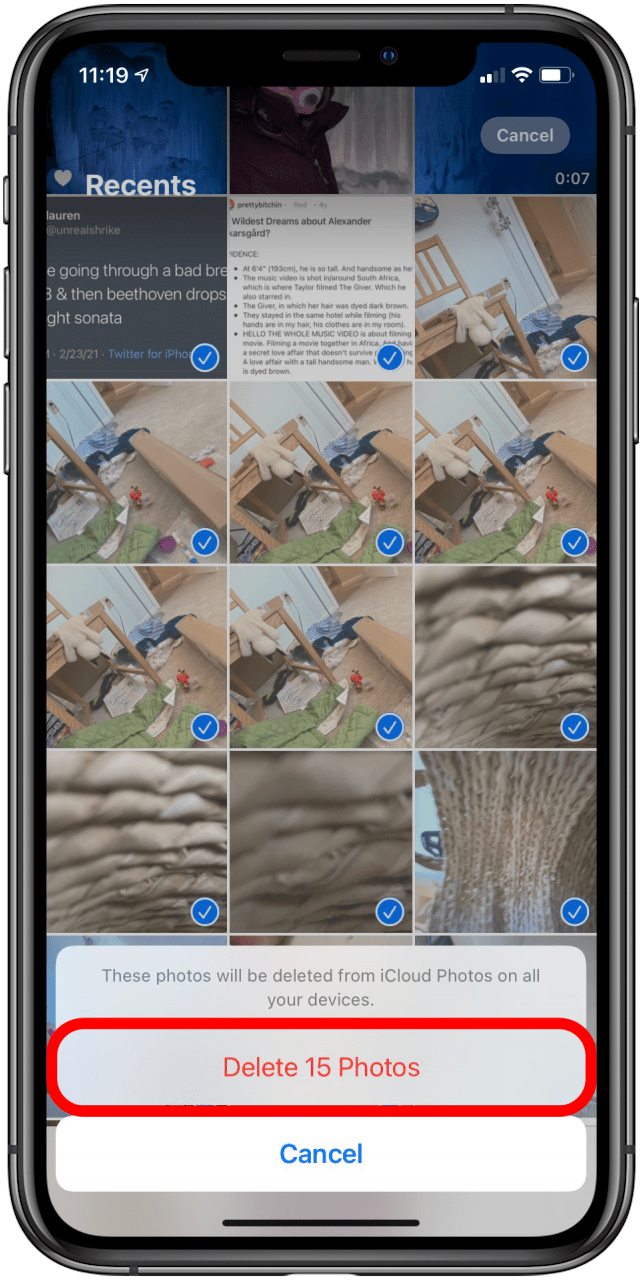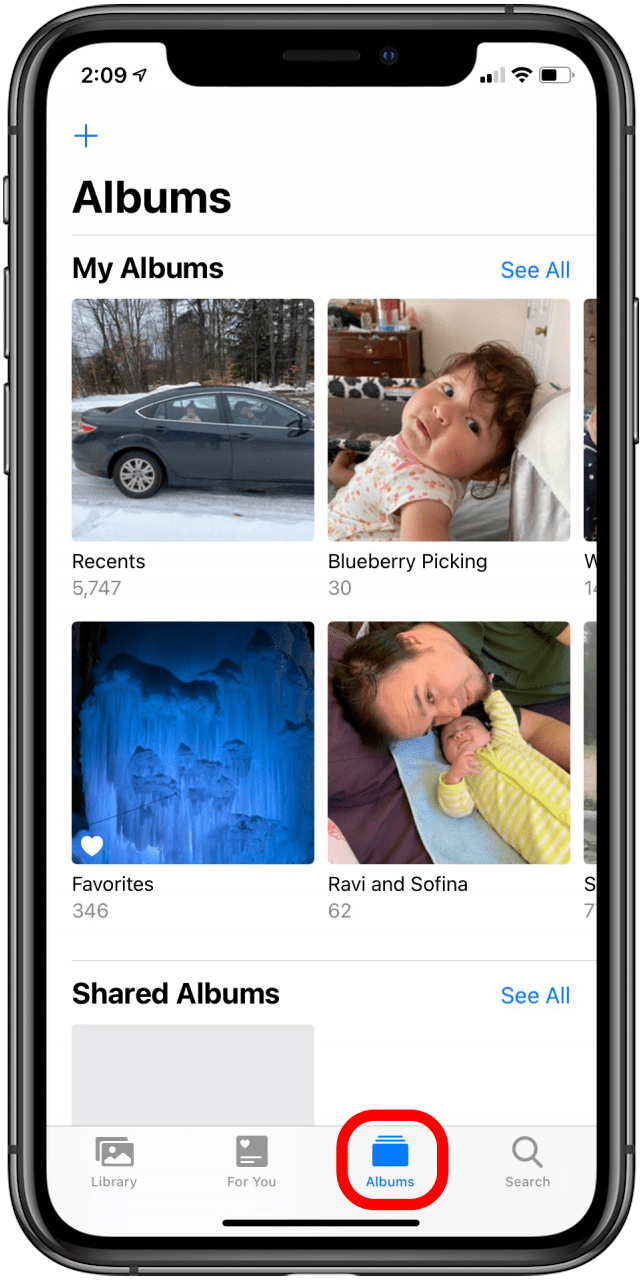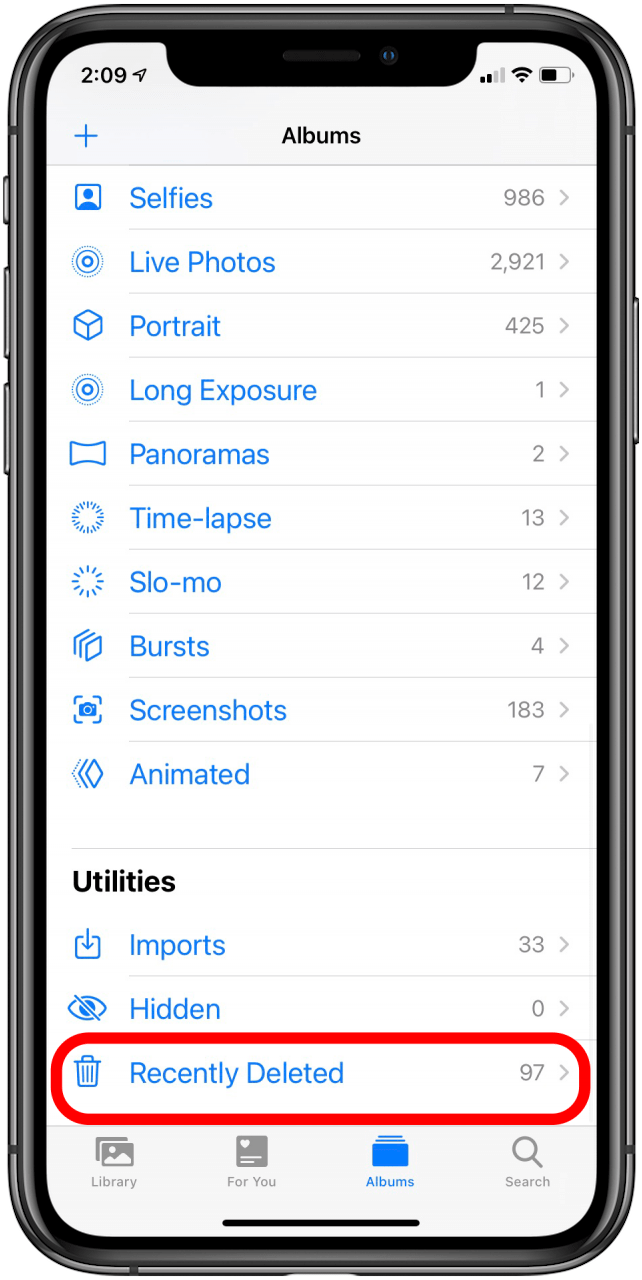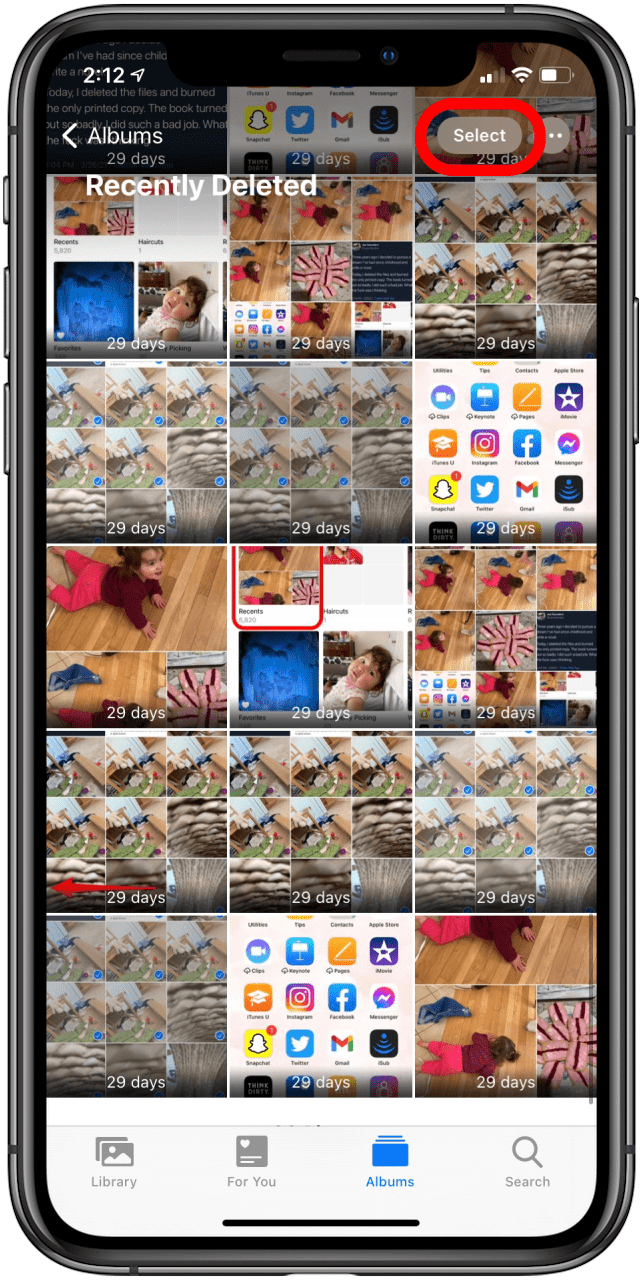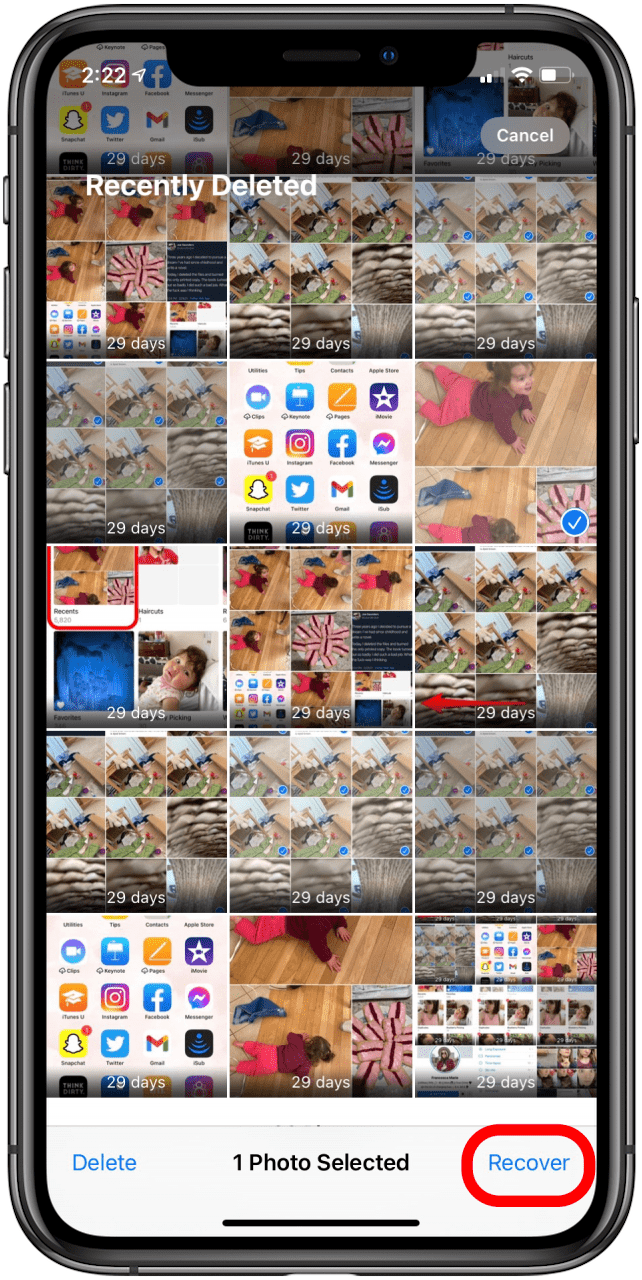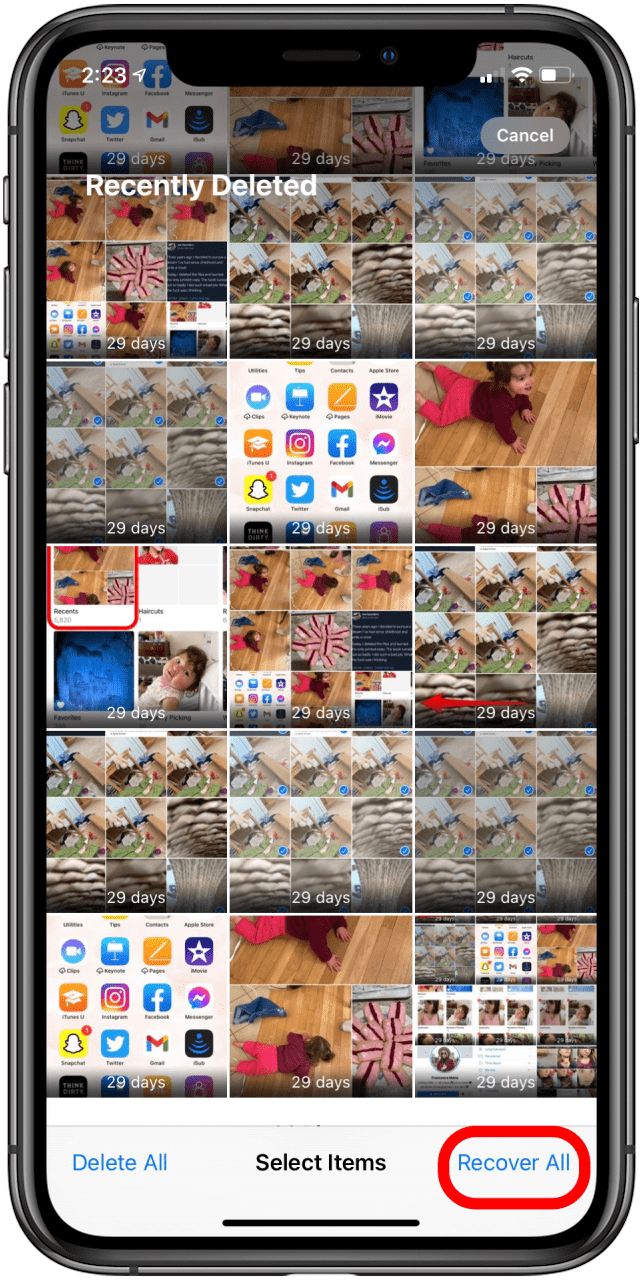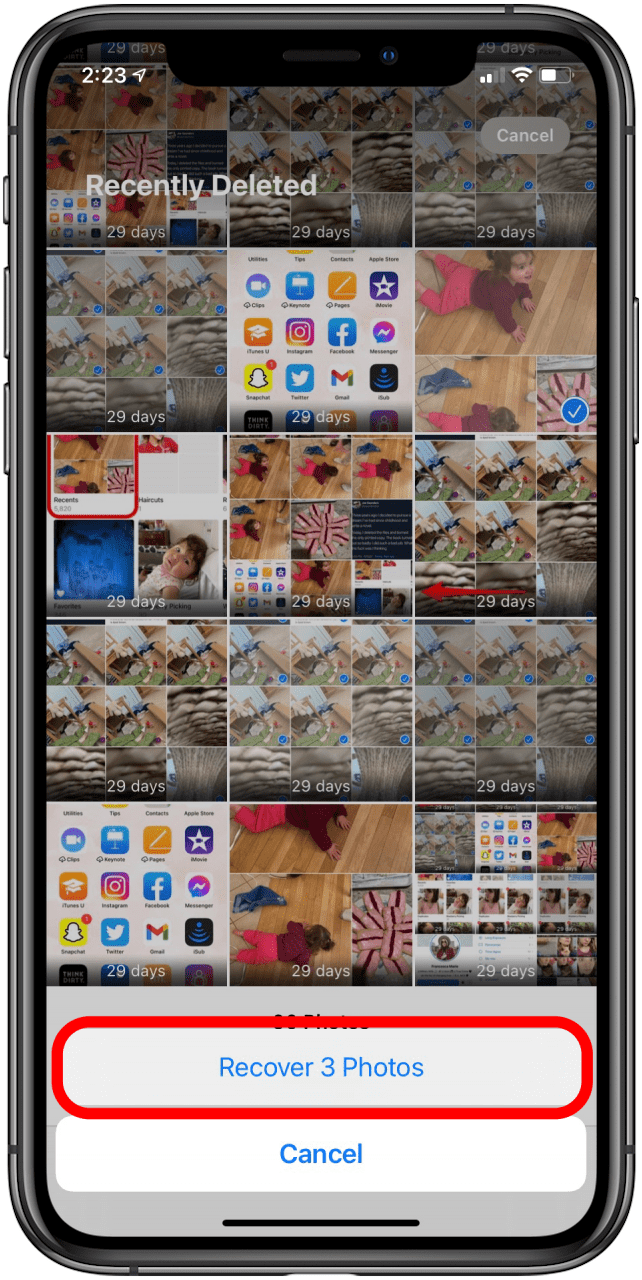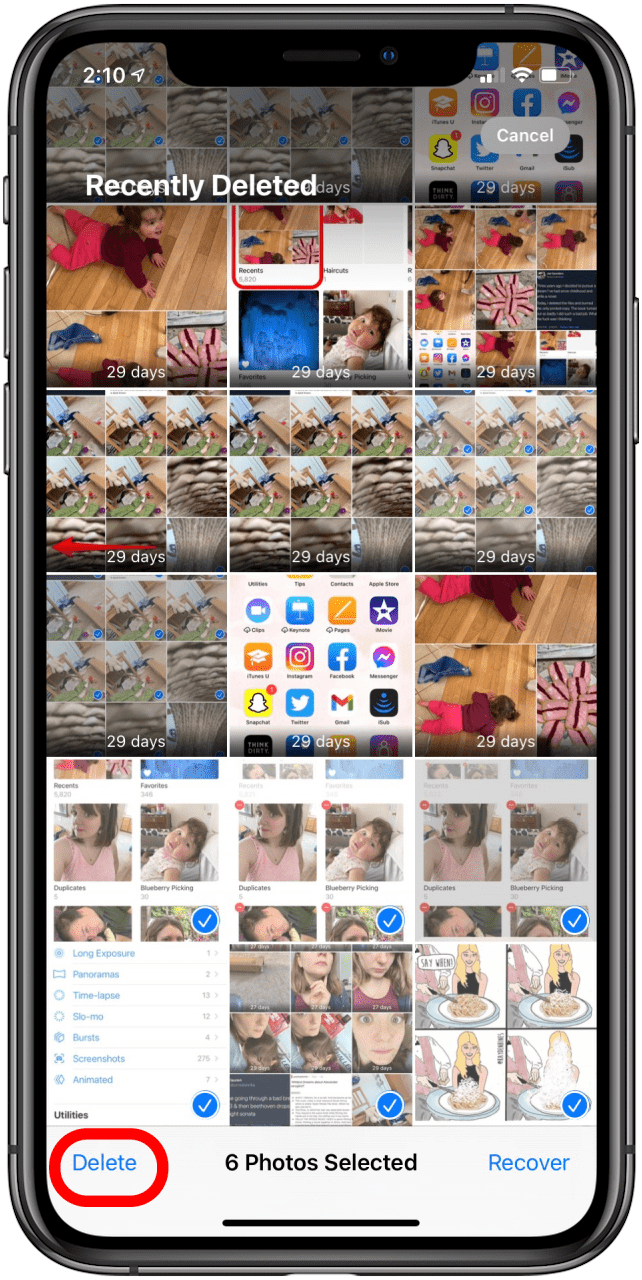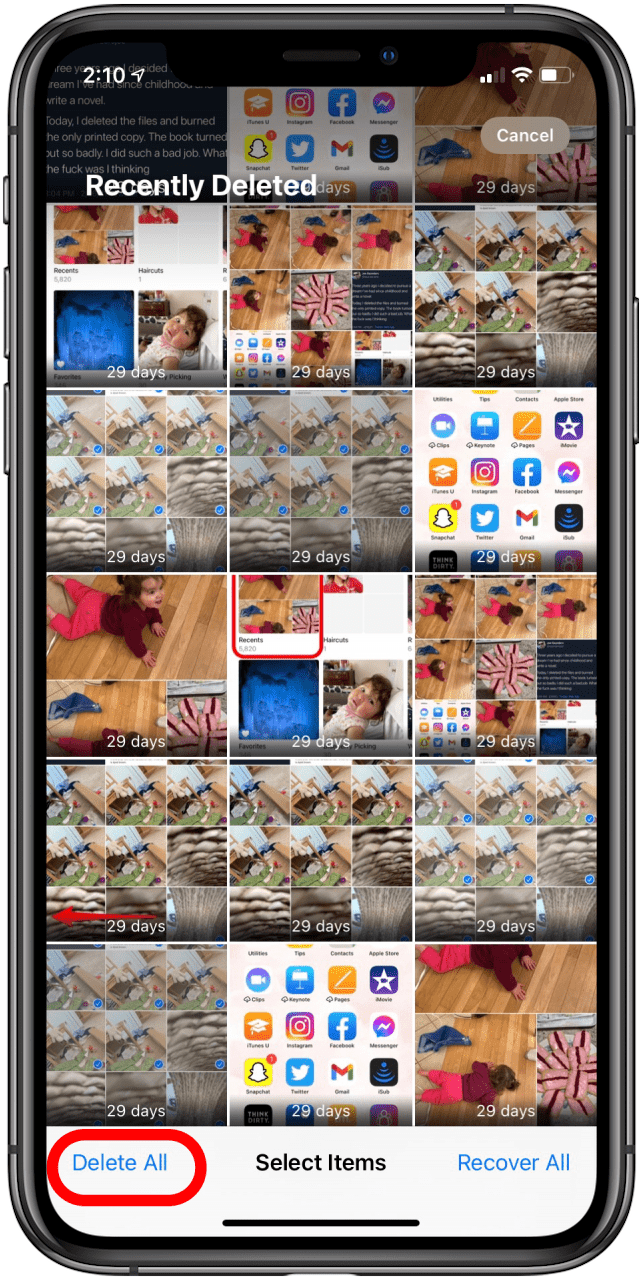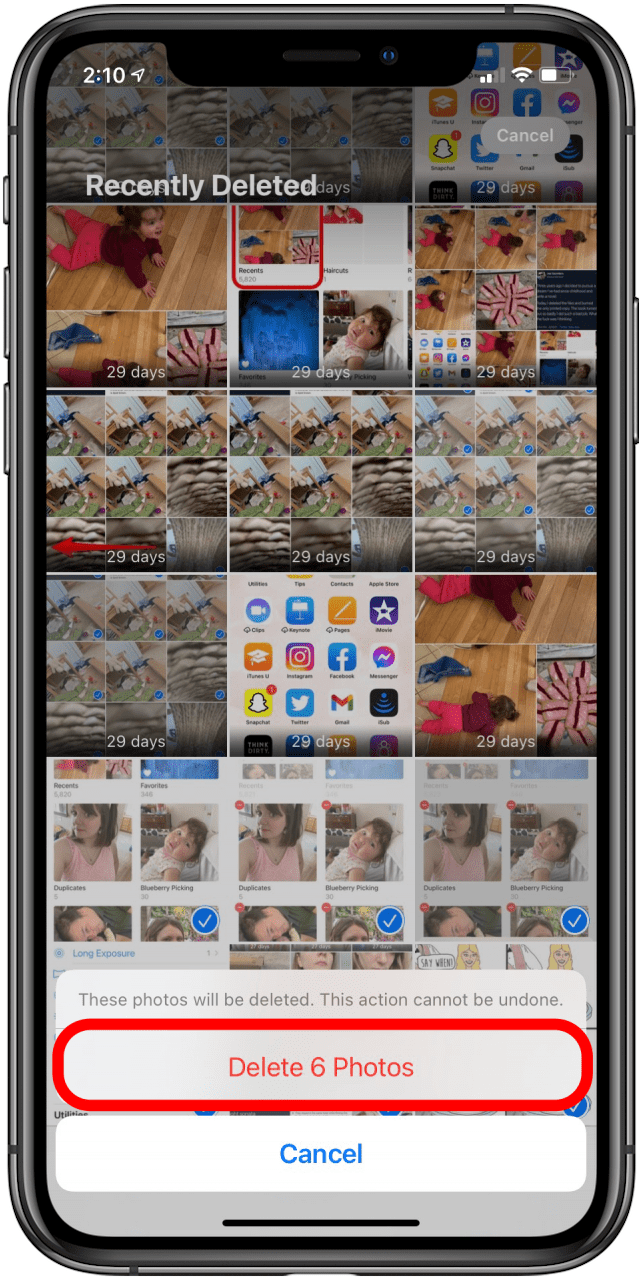Odstránenie fotografií z vášho iPhone je skvelý spôsob, ako uvoľniť úložisko, a my vám ukážeme, ako ľahká aplikácia pre fotografie umožňuje odstrániť viac obrázkov naraz. Prejdeme tiež, ako nájsť a načítať odstránené fotografie na iPhone, alebo natrvalo vymazať fotografie.
súvisiace: Ako uložiť obrázky z textových správ na iPhone < /Strong>
Ako odstrániť viac fotografií, obnoviť odstránené fotografie a natrvalo vymazať fotografie z iPhone
Tu je návod, ako vymazať fotografie z iPhone v aplikácii Photos. Týmto sa odstráni fotografie z miestneho úložiska a iCloud, ak máte ICLoud Photo Library Povolené. Povolená knižnica fotografií iCloud znamená, že všetky vaše zariadenia (a iCloud) budú mať synchronizované fotografie. Takže, Ak odstránite fotografiu z vášho iPhone, bude odstránená z iCloud a naopak . Predtým, ako vymažete fotografie alebo videá, zálohujte všetko, čo by ste chceli mať , pretože tento proces odstráni váš obsah zo všetkých zariadení, kde ste prihlásení s rovnakým Apple ID.
Prejdeme tiež, ako obnoviť odstránené fotografie na vašom iPhone. Tieto obrázky nájdete v nedávno vymazanej časti aplikácie na fotografie. Môžete tiež použiť takmer rovnaké kroky na trvalé odstránenie fotografií z nedávno vymazanej sekcie. Písali sme tiež o ako vymazať fotoalbumy na iPhone . Viac skvelých výučbových aplikácií nájdete na našej bezplatnej Tip dňa . Teraz tu je návod, ako hromadne odstrániť fotografie, obnoviť odstránené obrázky a videá a natrvalo vymazať fotografie z iPhone.
Ako hromadne vymazať fotografie z iPhone
Tu je návod, ako zväčšiť odstránenie viacerých fotografií z iPhone. Aplikácia Fotografie na iPhone uľahčuje hromadné odstránenie obrázkov z iCloud a miestneho úložiska. Tu je návod, ako vymazať fotografie vo veľkom z albumu All Photos Album vo vnútri aplikácie Photos.
- Otvorte aplikáciu Fotografie .

- Prejdite na kartu Albums .

- Vyberte Recents , aby ste si zobrali celú vašu kameru.

- Klepnite na Vyberte v pravom hornom rohu.

- Klepnutím na jednotlivé fotografie vyberte fotografie po jednom.

- Ak chcete vybrať niekoľko fotografií naraz, prejdite prstom cez rady fotografií, ktoré chcete odstrániť. Uistite sa, že ste potiahnutím horizontálne prstom najskôr, pretože prstom vertikálne spôsobí, že album sa posúva nahor alebo nadol. Akonáhle ste horizontálne prechádzali, budete môcť vertikálne posúvať bez posúvania. Vybrané fotografie zobrazia modrý kontrolný znak.

- Ak chcete zrušiť fotografie, jednoducho klepnite na jednotlivé fotografie alebo potiahnite po celom riadku, aby ste odstránili modré kontrolné body.

- Klepnite na ikonu Trash v pravom dolnom rohu.

- Pop-up vás požiada, aby ste potvrdili, že chcete odstrániť vybrané fotografie z iCloud, fotoater a akékoľvek ďalšie albumy obsahujúce fotografie, ktoré odstraňujete; Klepnutím na tlačidlo Odstráňte [#] photos , aby ste potvrdili.

Ak máte ešte väčšie množstvo hromadných fotografií, aby ste odstránili, pozrite si Ako odstrániť fotografiu Album na iPhone .
Ako obnoviť vymazané videá a obrázky z iPhone
Ak ste náhodou odstránili fotografiu, ktorú ste chceli udržať, nebojte sa! ICloud uloží všetky obrázky, ktoré ste vymazali za posledných 30 dní v nedávno vymazanej albume aplikácie vašich fotografií. Nedávno môžete použiť na obnovenie odstránených fotografií alebo prázdne, ktoré sa nedávno vymazali, aby ste natrvalo odstránili fotografie. Tu je návod, ako nájsť odstránené fotografie na iPhone v nedávno vymazanom albume, aby ste ich mohli obnoviť.
- Prejdite na kartu Albums vo vnútri aplikácie Fotografie .

- Prejdite nadol na Utilities a vyberte nedávno vymazané .

- Klepnite na Vyberte v pravom hornom rohu.

- Môžete si vybrať jednotlivé fotografie, ktoré chcete obnoviť, klepnutím na fotografie po jednom. Po dokončení výberu klepnite na Obnoviť vpravo dole.

- Namiesto výberu jednotlivých fotografií môžete obnoviť všetky fotografie naraz klepnutím Obnoviť všetky v pravom dolnom rohu.

- Po výzve potvrďte obnovenie ťuknutím Obnoviť [#] photos .

Ako natrvalo vymazať fotografie z iPhone
Ak ste odstránili obrázky a video, ktoré nechcete sedieť v nedávno vymazanom albume po dobu tridsať dní, môžete natrvalo vymazať jeden, pár alebo všetky tieto obrázky natrvalo; Tu je ako.
- Prejdite na kartu Albums vo vnútri aplikácie Fotografie .

- Prejdite nadol na Utilities a vyberte nedávno vymazané .

- Klepnite na Vyberte v pravom hornom rohu.

- Môžete si vybrať jednotlivé fotografie, ktoré sa majú odstrániť, klepnutím na fotografie po jednom. Po dokončení výberu klepnite na Odstrániť vľavo dole.

- Ak vás zaujíma, ako namiesto toho odstrániť všetky fotografie z nedávno vymazaného albumu vášho iPhone, stačí klepnúť na All .

- Po výzve potvrďte vymazanie vylepšením Vymazať [#] photos .